Ottieni la risoluzione dello schermo personalizzata nel tuo iPhone per provare la risoluzione di altre versioni di iPhone
[dropcap]T[/dropcap]È ora di provare qualcosa di veramente interessante nei tuoi ultimi dispositivi iOS che si trova nell’iPhone 6 e nell’iPhone 6S. Che ne dici di usare l’interfaccia iPhone 5, 5s e 5C sul tuo dispositivo. Sì, è possibile che tu possa eseguire queste interfacce del dispositivo sul tuo schermo da 5 e 5,5 pollici e queste interfacce dello schermo saranno di 4 pollici come il loro dispositivo e puoi usarle facilmente con una sola mano come fai in quei dispositivi. Ecco la fantastica guida con cui questo può essere possibile e con cui puoi facilmente passare da una qualsiasi delle interfacce del tuo iPhone 6 e 6s. E per questo devi solo seguire alcune semplici guide discusse di seguito per procedere.
Come personalizzare la risoluzione dello schermo in iPhone
Il metodo è semplice e funzionerà con l’aiuto del fantastico cydia tweak che ti consentirà di personalizzare la risoluzione. I vecchi dispositivi da 4 pollici funzionano a una risoluzione di 640 x 1136 pixel e il tweak ti consente di cambiarlo alla risoluzione di iPhone 6 (750 x 1334) o iPhone 6 Plus (1242 x 2208) o alla tua risoluzione personalizzata, dando così più effetto reale sullo schermo.
Passaggi per personalizzare la risoluzione dello schermo utilizzando Upscale:
1. Prima di tutto devi avere l’app cydia sul tuo iPhone e questo apparirà solo quando il tuo dispositivo sarà in jailbreak.
2. Ora devi avere un fantastico tweak di cydia che sia Upscale dall’app cydia cercando lì e scaricando questo fantastico tweak che ti permetterà di personalizzare la risoluzione dello schermo e puoi provare alcune altre risoluzioni del dispositivo come la risoluzione di iPhone 5 e 5s su iPhone 6 e 6s.
3. Ora, quando l’app viene installata sul tuo dispositivo iOS, devi riavviare il tuo iPhone e semplicemente facendo clic sul pulsante Riavvia ora.
4. Ora, all’avvio del dispositivo, avvia l’app dal cassetto delle app.
5. Ora devi selezionare la risoluzione che desideri impostare sul tuo dispositivo iOS e puoi selezionare qualsiasi dispositivo da lì e puoi anche scegliere qualsiasi risoluzione personalizzata lì se lo desideri.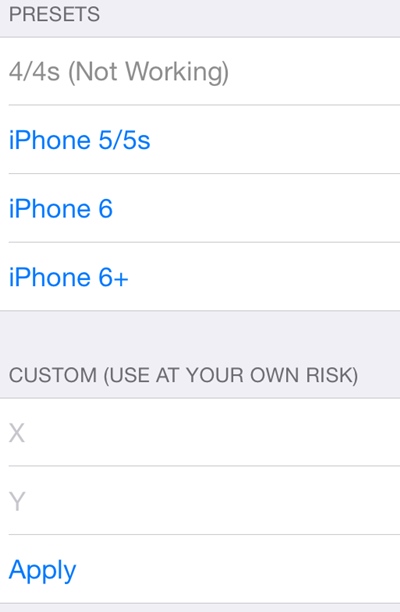
6. Hai finito, ora il tuo dispositivo funzionerà a quella risoluzione e l’intera interfaccia si regolerà di conseguenza.
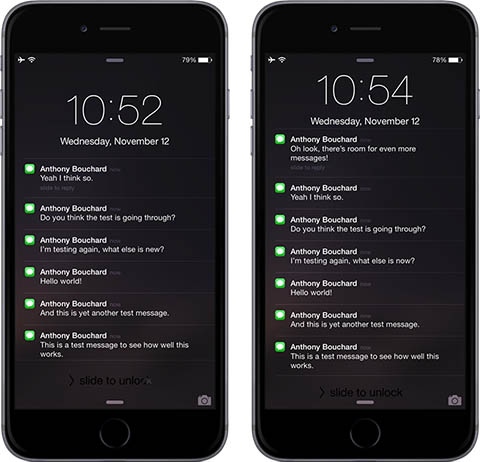
Quindi sopra è tutto su come personalizzare la risoluzione dello schermo in iPhone. Con questo metodo puoi facilmente selezionare qualsiasi risoluzione personalizzata da configurare nel tuo dispositivo e tutta l’interfaccia funzionerà perfettamente su quella risoluzione, quindi prova questo fantastico tutorial, spero che ti piaccia, condividilo anche con gli altri, lascia un commento se hai domande correlate a questo.












